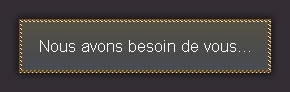Ceci est valable pour ce filtre mais aussi pour tous les 8bf en .exe :
Créez avant toute chose un dossier jaune dans Filtres 8bf , du nom de votre filtre . Ce sera ce dossier dont vous devrez dans un instant trouver le chemin.
Mettez La première lettre de chaque mot en majuscule pour créer un dossier reconnaissable et faites ça pour tout vos 8bf en .exe.
Exemple ici écrivez : Eye Candy 3
***********************
[Vous devez être inscrit et connecté pour voir ce lien]pour
Xp, Vista et Windows 32 bits
1 ) - Dézipper le, et glisser le dans le dossier jaune " Filtres 8bf" dans vos documents.
2 ) - Double clic sur le fichier exe ou éxécutez en tant qu'administrateur (W7 et 8).
3 ) - Une fois le programme ouvert renseignez le code quand celui-ci vous ai demandé et choisissez ensuite le fichier de vos filtres 8bf > Ok.
4 ) - Finissez comme d'habitude votre installation....
*************************
[Vous devez être inscrit et connecté pour voir ce lien] pour
Windows 64 bits
1 ) - Dézipper le, et glisser le dans le dossier jaune " Filtres 8bf" dans vos documents.
2 ) - Double clic sur le fichier exe ou éxécutez en tant qu'administrateur (W7 et 8).
3 ) - Quand le programme s'ouvre > Next > Accept > Next > et choisissez le fichier de vos filtres 8bf > Ok.
4 ) - Finissez comme d'habitude votre installation....
et ► à la dernière fenêtre Décocher la case avant de cliquer sur Finish.
_________________
La création d'un tuto est toujours en [Vous devez être inscrit et connecté pour voir cette image] et appartient à son créateur. Ne signez votre travail qu'avec votre nom ou surnom sans [Vous devez être inscrit et connecté pour voir cette image] et sans date.
---------------------
[Vous devez être inscrit et connecté pour voir ce lien] [Vous devez être inscrit et connecté pour voir cette image] Avatars & Smileys à choisir [Vous devez être inscrit et connecté pour voir ce lien] [Vous devez être inscrit et connecté pour voir ce lien]